电脑喇叭图标没了没声音怎么办
2017-05-08
使用电脑的时候,有时会遇到电脑桌面通知区域上的声音图标小喇叭消失了,电脑也没有声音的情况,该怎么办?下面小编教大家电脑喇叭图标没了没声音的解决方法,供您参考。
电脑喇叭图标没了没声音的解决方法
在控制面板中,有一项设置是将声音图标放入任务栏中的,如果设置被修改,那么在任务栏上就不会显示声音图标小喇叭。设置方法如下,首先依次通过开始-设置-控制面板或者我的电脑左侧进入控制面板,双击打开声音和音频设备。

打开声音和音频设备后,将音量下的“将音量图标放入任务栏”前勾选,然后应用确定就好了,这是第一步,如果还没出现声音图标小喇叭,就可以接下去操作第二个步骤。

如果还是没有出来,那么另外一个原因是声音图标小喇叭被隐藏了,恢复方法很简单。点击右键查看电脑最下面的任务栏的属性。
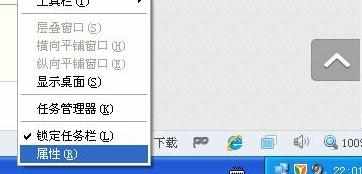
在任务栏属性窗口中,点击隐藏自定义图标后面的自定义按钮。

然后在自定义通知窗口中,选择音量的显示行为为总是显示,最后确定后电脑声音图标小喇叭就会出来了。
